iPhoneやiPadのsafariブラウザを使ってさまざまなサイトを開くとき、意味不明な「広告」が表示されることってありますよね?
そんなときは『Adfilter(アドフィルター)』という無料アプリが、広告をすべてブロック(非表示)にしてくれます。
そんな便利な広告ブロックアプリ『Adfilter(アドフィルター)』の使い方を簡単にまとめてみましたので、是非ご覧ください♪
とその前に・・・・・
Adfilterアプリで何ができるのか
詳しく知っておきたい方は
こちらの記事をご覧ください
↓↓↓

Adfilterアプリのダウンロード
AdfilterアプリはiPhoneやiPadといったiOSで動作する端末でのみ利用することができます。
App Store → 検索キーワードに「Adfilter」と入力し、目当てのAdfilterアプリを検索することもできますが、以下のボタンから直接ダウンロードすることができます。利用してみてください。
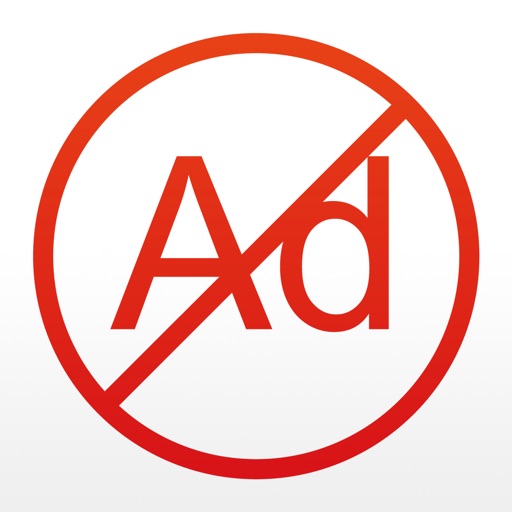
safariブラウザと「連携」
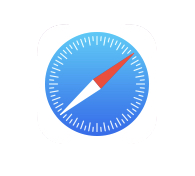
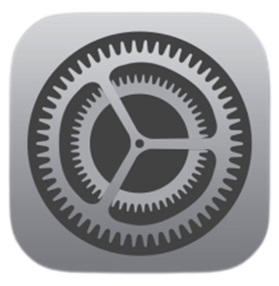
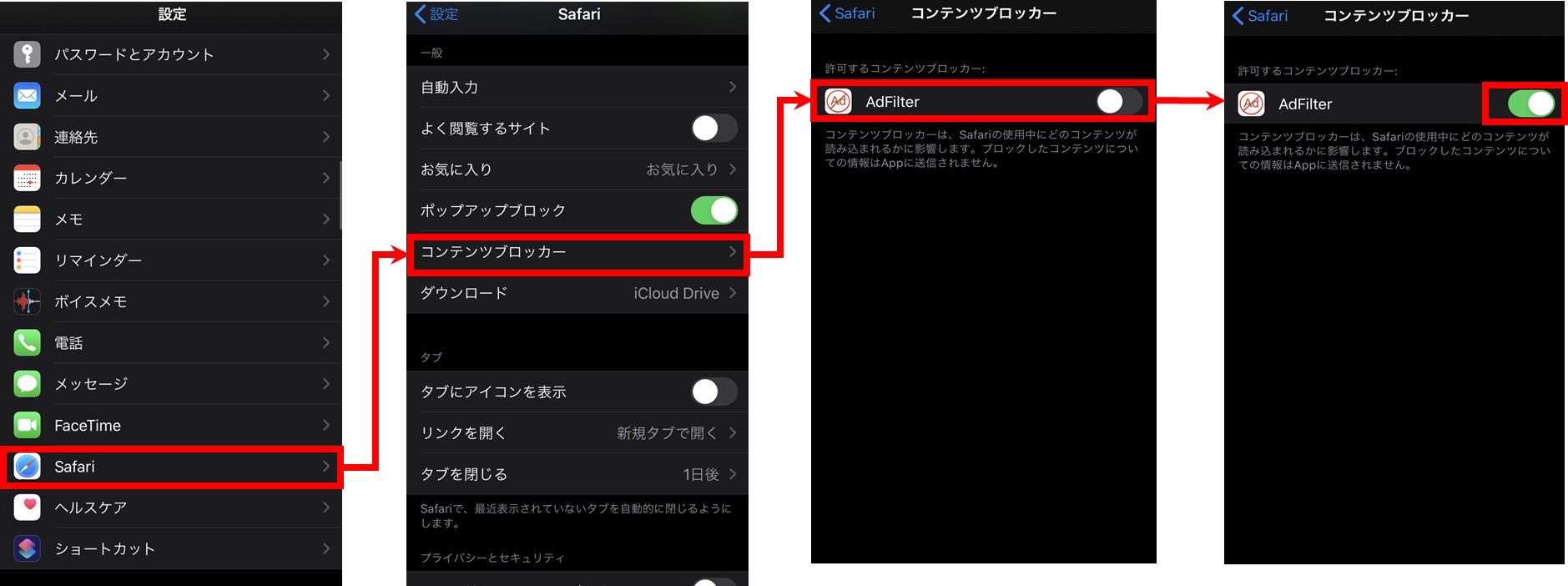
ブロックコンテンツを指定する操作手順
Adfilterアプリの特徴は、ブロック(非表示)にしたいコンテンツを自分なりに指定できることです。
ブロックしたいコンテンツを指定する手順について解説します。
まずAdfilterアプリを開きます。
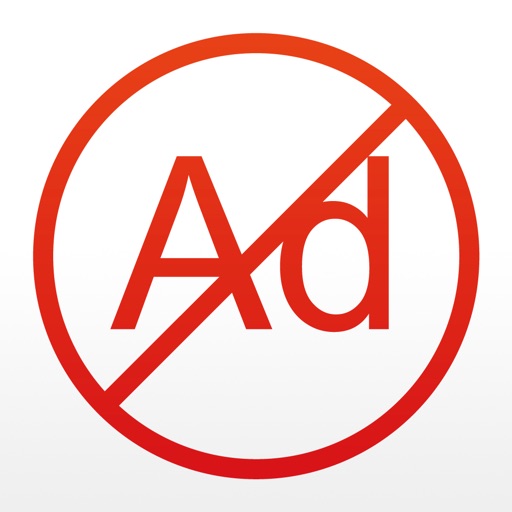
Adfilterアプリ画面下にメニュー部分があります。各メニューをクリックすることで、コンテンツ別の画面に切り替え、それぞれの画面でブロック(非表示)にしたいコンテンツを設定することができます。
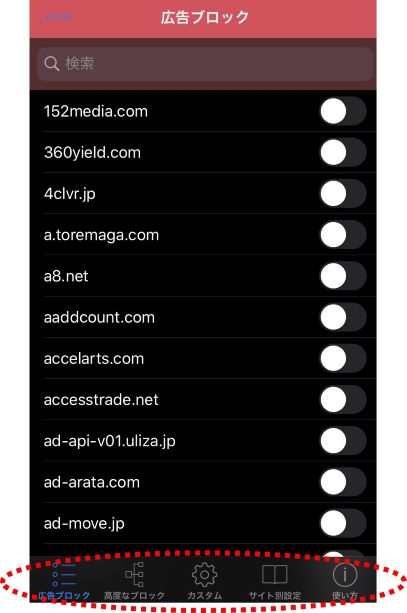
メニュー部分を拡大。

メニューは4つあります。
✔ 高度なブロック
✔ カスタム
✔ サイト別設定
それぞれのメニューでどんなコンテンツのブロック(非表示)指定ができるのか解説します。
「広告別」にブロック
ブロック(非表示)したい広告が分かっているときは、「広告ブロック」メニューから行います。
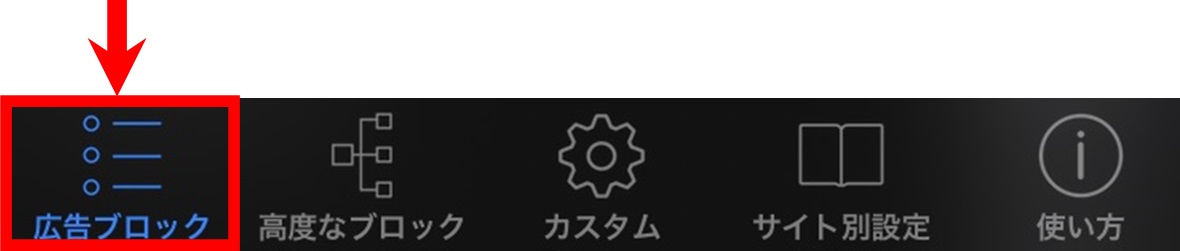
広告ブロックをクリックすると以下の画面で、ブロックしたい広告の部分を「OFF(無効)」から「ON(有効)」に切り替えるだけ。
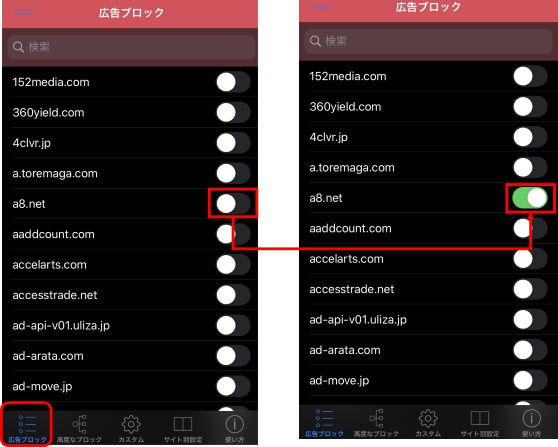
この例ではASP(アプリケーションサービスプロバイダー)であるA8.netの広告だけをブロック(非表示)するという設定になります。
「コンテンツ別(広告以外)」にブロック
広告以外のコンテンツをブロック(非表示)したいときは、「高度なブロック」から行います。
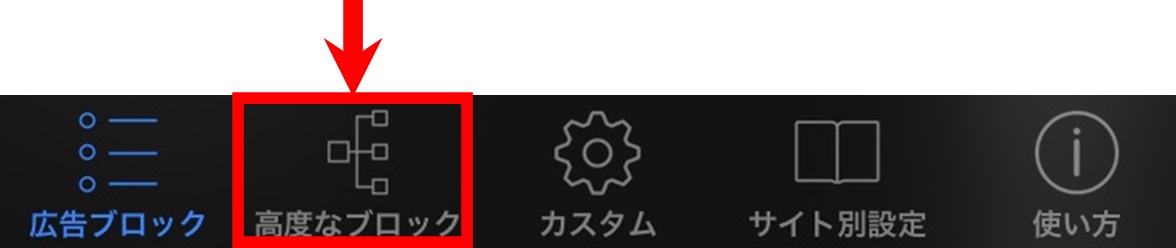
「高度なブロック」メニューでは、以下の4種のコンテンツをそれぞれブロック(非表示)指定することができます。
✔ ソーシャルボタン
✔ ネイティブ広告
✔ 広告スペース除去
「アクセス解析」をブロック
GoogleアナリティクスやFC2アクセス解析などの解析ツールをブロック(非表示)することができます。ブロック(非表示)したいコンテンツを「OFF(無効)」→「ON(有効)」に切り替えるだけ。
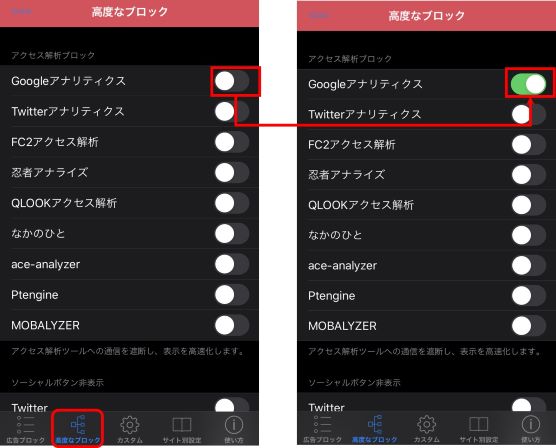
「ソーシャルボタン」をブロック
ツイッターやFacebook、LINEなどのSNS系ボタン表示をブロック(非表示)することができます。
ブロック(非表示)したいSNSを「OFF(無効)」→「ON(有効)」に切り替えるだけ。
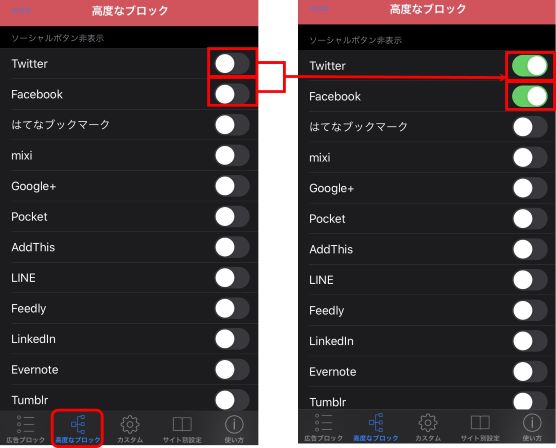
「ネイティブ広告」をブロック
CXENSEやpopinなどのネイティブ広告のブロック(非表示)を行うことができます。
ブロック(非表示)したいネイティブ広告を「OFF」→「ON」に切り替えるだけ。
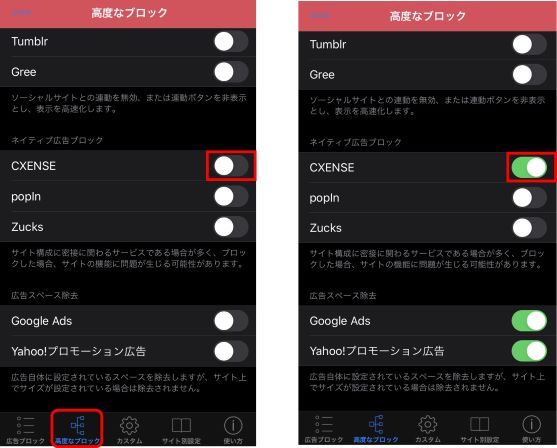
広告ブロック後の空きスペースをなくす設定
Googleアドセンス広告やYahoo!プロモーション広告がブロック(非表示)になることで空いてしまうスペース。その無駄な空きスペースをなくす設定を行うことができます。
ブロック(非表示)にするアドセンス広告、もしくはYahoo!プロモーション広告の「OFF(無効)」を「ON(有効)」に切り替えるだけ。
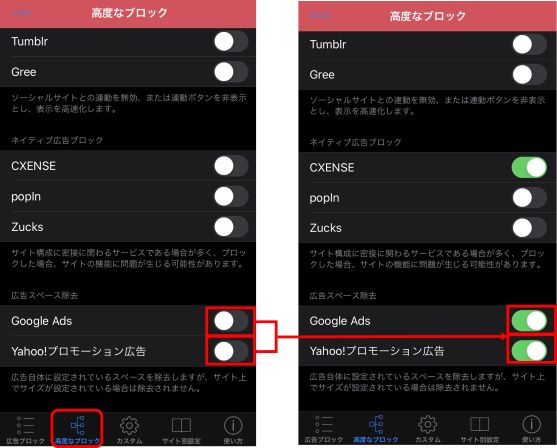
「サイト別」にブロック
サイト別に広告をブロック(非表示)する、ブロックしないという設定を「サイト設定」メニューから行うことができます。
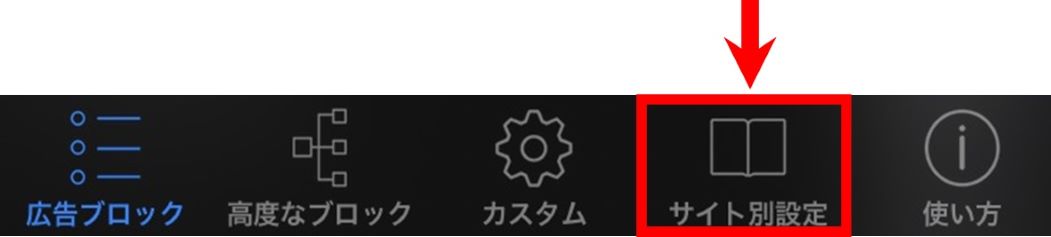
・右上の「+」ボタン→広告のURLをドメイン欄に入力。
・そのサイトの全広告をブロックしたくないときは「すべてのブロックを解除する」をクリック。全広告、全コンテンツのブロック(有効)が一括で「OFF(無効)」へ切り替わります。
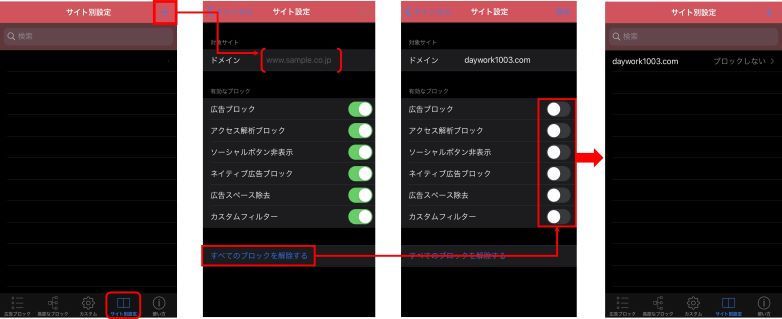
この設定によって、広告やコンテンツをサイト別に表示する、表示しないということができます。
まとめ
iPhoneとiPadのsafariブラウザを使ってインターネットをするときに目障りな広告。
そんなときサイト別、あるいは広告別に広告を自由自在にブロックできる無料アプリ「Adfilter(アドフィルター)」はとても使いやすくて便利なツールです。
今回はそのAdfilter(アドフィルター)アプリの設定の仕方、操作手順について解説してみました。
これを機会に是非Adfilter(アドフィルター)アプリを活用して快適なインターネットを楽しんで頂ければ幸いです。





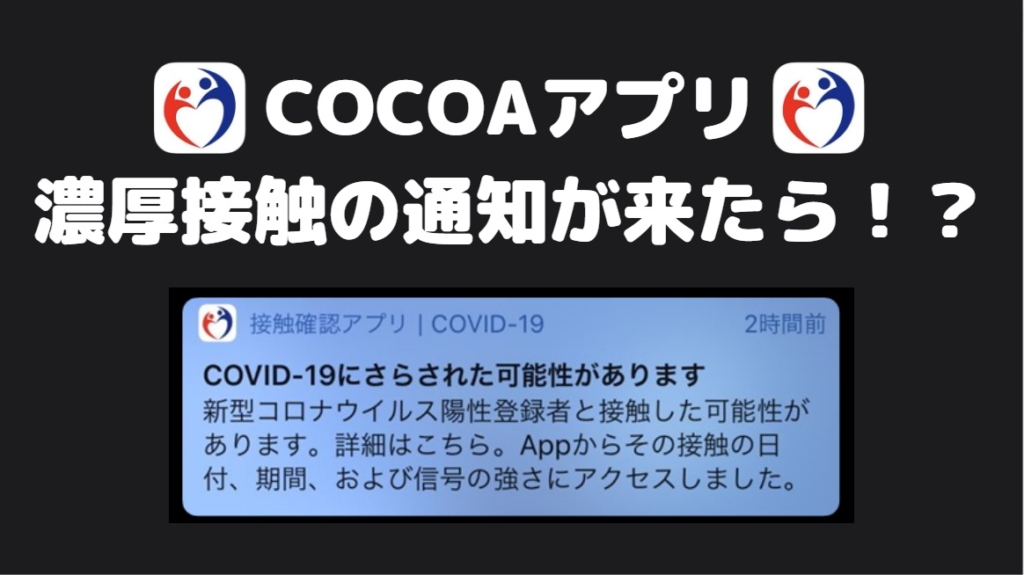

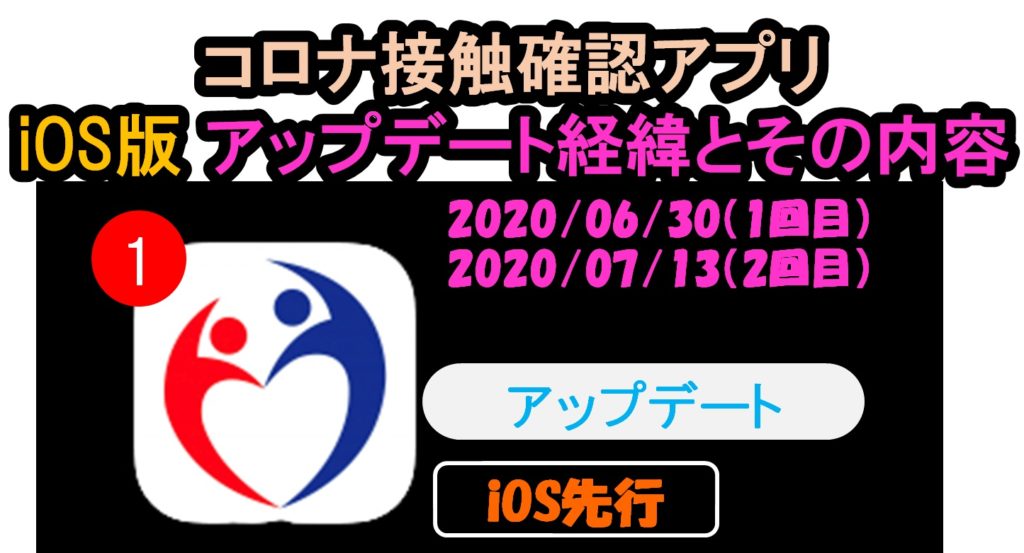

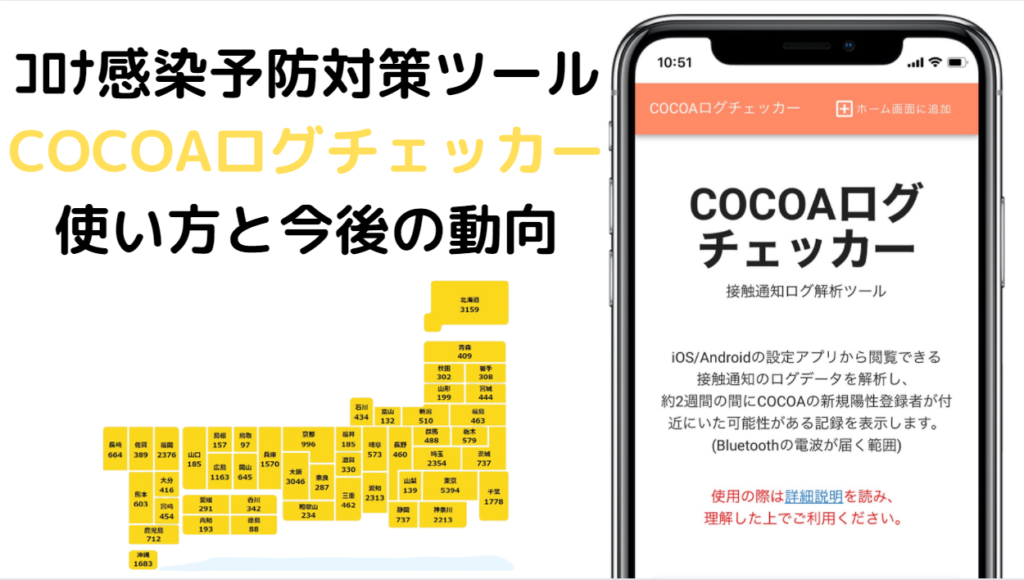
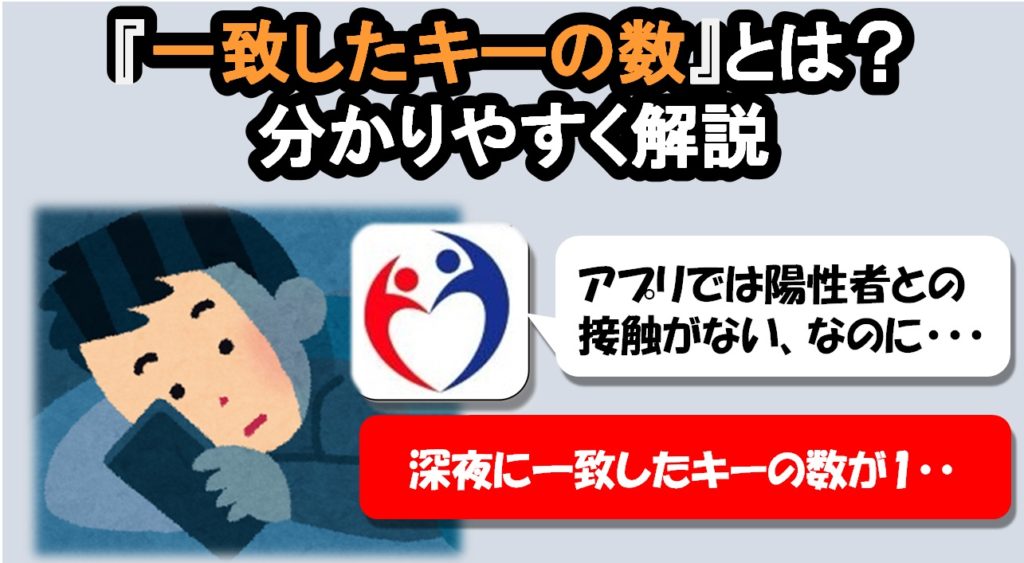
コメント